Ao adicionar um layout de teclado no Windows, você define uma ordem de preferência de idioma para sites e aplicativos e altera o idioma do teclado.
Depois de ter um idioma instalado no Windows, o layout de teclado padrão para esse idioma também será instalado. Você também pode instalar teclados adicionais para layouts de teclas e opções de entrada específicos do idioma.
Depois de configurar vários teclados para o seu idioma de entrada, você pode alterar o layout do teclado mantendo pressionada a tecla Windows e pressionando a barra de espaço repetidamente para percorrer todos os teclados instalados.
Você também pode definir a abreviatura do idioma para o seu barra de tarefas e escolha o idioma ou método de entrada que deseja usar.
Adicione ou remova layouts de teclado no Windows 11
Adicionar layout de teclado
Clique com o botão direito no botão Iniciar. Clique em “Configurações” no menu. Em seguida, clique em “Hora e idioma” no menu à esquerda e depois em “Idioma e região”.
Nas configurações de idioma e região, clique nos três pontos horizontais no idioma instalado. Em seguida, clique em “opções de idioma”.
Para adicionar um idioma de entrada do teclado, clique no botão “Adicionar um teclado”. Em seguida, clique no idioma de entrada que deseja adicionar.
Remover layout do teclado
Se você deseja remover um layout de teclado, clique nos 3 pontos à direita do layout de teclado instalado e clique em excluir.
Mudar layout do teclado
Então o que acabei de adicionar disposição do teclado pressione as teclas do Windows + a barra de espaço.
Você também pode clicar no botão de layout do teclado próximo aos ícones do sistema e selecionar o layout do teclado ou o idioma de entrada desejado a partir daí.
Espero que isso tenha ajudado você. Obrigado por ler!
Relacionado:
- Mensagem de erro do teclado Código 19.
- Gerencie as configurações de idioma no Microsoft Edge.
- Altere o idioma de exibição do Windows 10.
- Alterar fuso horário no Windows 11.
- 15 dicas para o Windows Explorer no Windows 11
- Alterar o código PIN ou senha no Windows 11
- Instale o Windows 11 em um PC não compatível.
- Limpar o registro do Windows 11? É assim!
- 8 dicas para tornar o Windows 11 mais rápido.


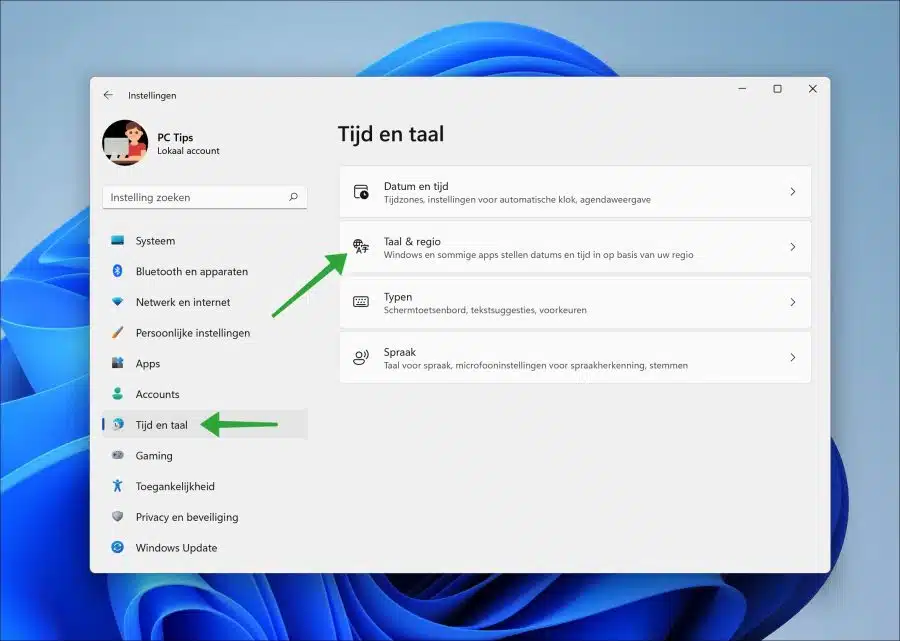
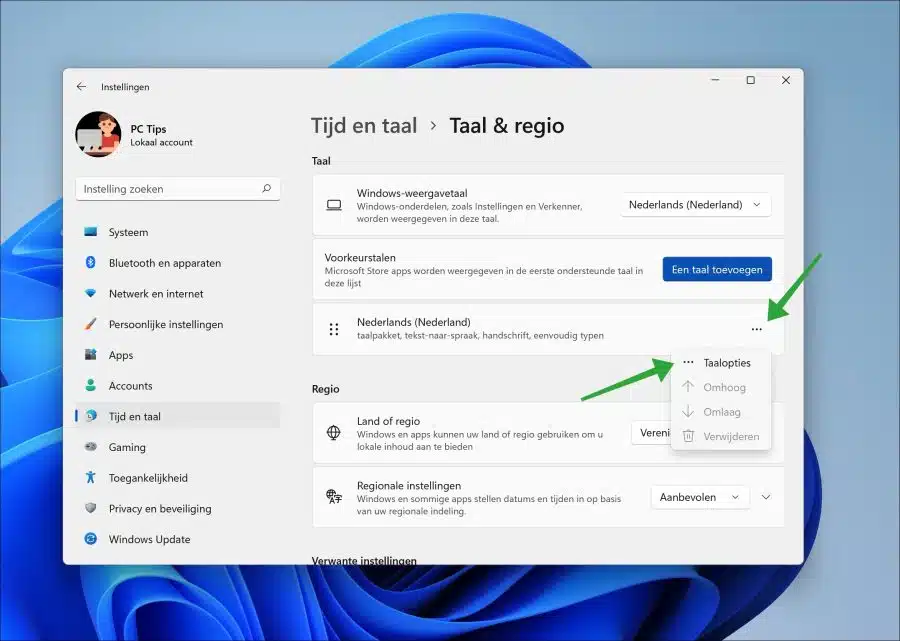
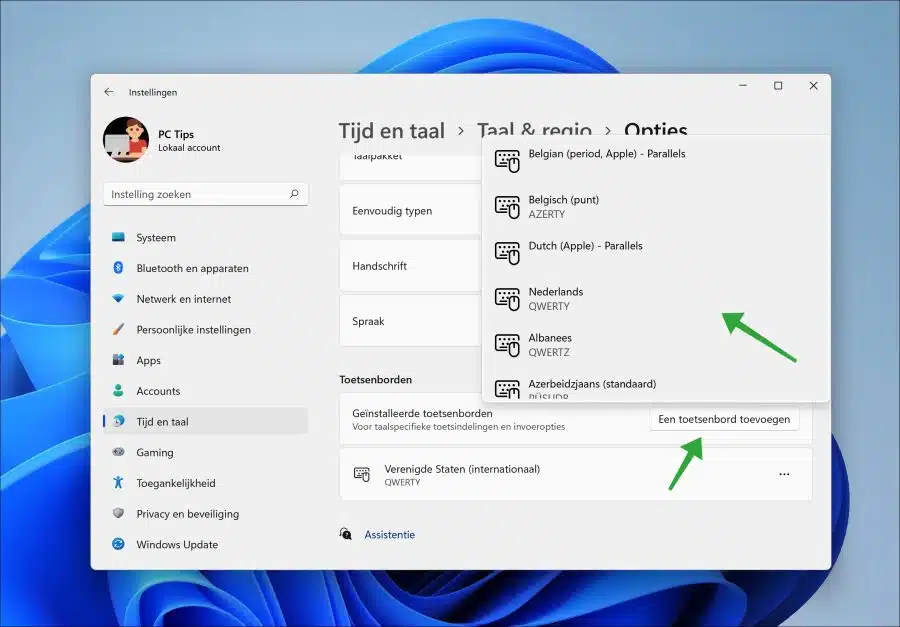
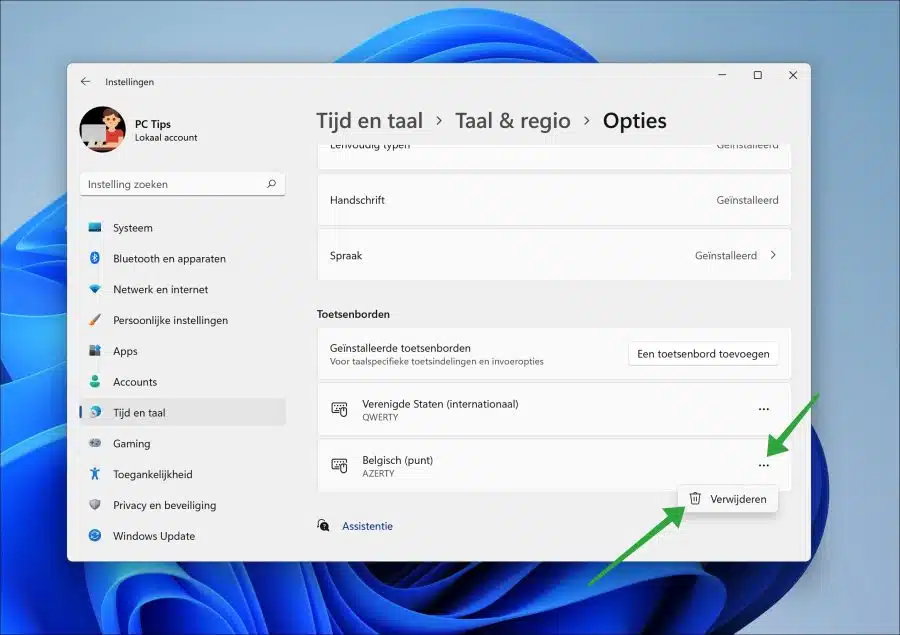
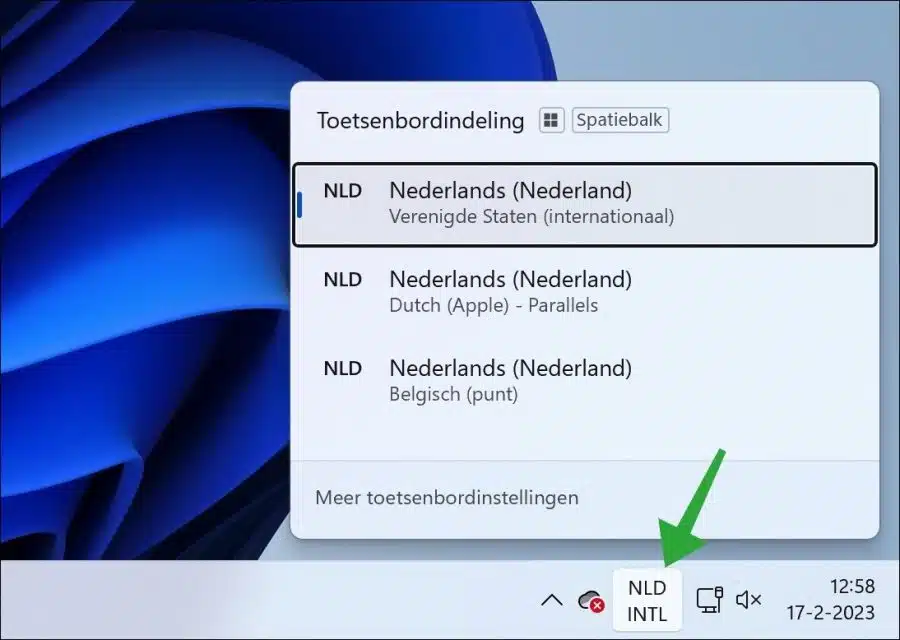
Prezado, trabalho com Windows 11. No entanto, tenho um problema com um teclado Steelseries retroiluminado. Não tem problema com um Logitech, mas quando conecto o outro às vezes ele desliga, as teclas às vezes piscam. Como posso ter isso (removido e) detectado novamente, por favor? Atenciosamente, Luc VH
Olá, não estou familiarizado com os teclados Steelseries. Você pode ver se o software do teclado Steelseries pode resolver o problema.
Software SteelSeries:
https://steelseries.com/gg/engineBoa sorte!
Obrigada pela dica, tenha uma boa noite 😉